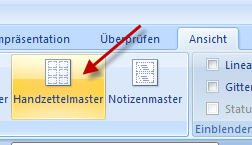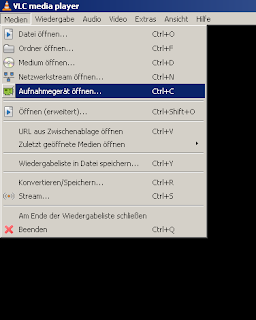Ich habe mich heute bei affilinet angemeldet. Das ist eines der größten Affiliate-Netzwerke in Europa. Ich werde kurz die Funktionsweise von Affiliate-Marketing erklären.
Ich habe mich heute bei affilinet angemeldet. Das ist eines der größten Affiliate-Netzwerke in Europa. Ich werde kurz die Funktionsweise von Affiliate-Marketing erklären.Funktionsweise Affiliate-Marketing
Der Betreiber einer Website baut einen Link zu einem bestimmten Angebot in seiner Seite ein. Dieser Link ist eindeutig, sodass bestimmt werden kann, von welcher Website der Link aufgerufen wurde. Wenn ein Besucher diesen Link anklickt, erhält der Betreiber der Website eine Provision. Diese kann an bestimmte Bedingungen geknüpft sein. So wäre es zum Beispiel denkbar, dass sich geworbene Besucher bei einem bestimmten Dienst anmelden, eine Einzahlung tätigen oder einen Vertrag abschließen müssen. Die Höhe der Provisionen schwankt dementsprechend sehr stark. Bei der Vermittlung eines Bankkontos werden zum Beispiel bis zu 50 Euro gezahlt. Bei bestimmten Anbietern bekommt der Vermittler einen Anteil vom Einkaufswert des Kunden.Test bei Androtech
Ich werde auf der Seite Androtech zum Test einen Affiliate-Link einbauen. Zu diesem Zweck habe ich mir ein einigermaßen passendes Angebot bei affilinet herausgesucht. Es handelt sich um ein Smartphone Gewinnspiel, welches thematisch ganz gut zu meinem Blog passt. Bei dem Gewinnspiel kann ein IPhone 5 und ein IPad mini gewonnen werden. Da Gewinnspiele in der Regel sehr beliebt sind, hoffe ich auf eine positive Resonanz. Es wird 1 Euro pro Lead bezahlt. Das bedeutet, ich bekomme den Euro nur, wenn die Besucher auch an dem Gewinnspiel teilnehmen. Die Aktion läuft bis zum 30. September. Ich habe geplant, den Link über diesen Zeitraum in meinem Blog einzubinden. Ich werde nach einiger Zeit ein Update posten, in dem ich eine Bilanz ziehe.
Update 1: Affilinet lehnt Androtech ab
 Androtech scheint den Ansprüchen von affilinet nicht zu genügen. Sie haben mich soeben als Kunden abgelehnt. Ich werde es jetzt bei einem weiteren Affiliate-Netzwerk probieren. Es handelt sich um belboon. Ich bin gespannt, ob meine Anmeldung dort akzeptiert wird.
Androtech scheint den Ansprüchen von affilinet nicht zu genügen. Sie haben mich soeben als Kunden abgelehnt. Ich werde es jetzt bei einem weiteren Affiliate-Netzwerk probieren. Es handelt sich um belboon. Ich bin gespannt, ob meine Anmeldung dort akzeptiert wird.Update 2: Impressum erstellt
Eine Nachfrage bei affilinet hat ergeben, dass ein fehlendes Impressum der Grund für die Absage war. Daraufhin habe ich mit dem Impressums-Generator von e-recht24 ein Impressum erstellt und meiner Seite hinzugefügt. Ich hoffe damit steht einem erfolgreichen Affiliate-Marketing nichts mehr im Wege.
Update 3: Konto bei affilinet freigeschaltet
Ich musste noch eine kleinere Änderung am Impressum vornehmen. Nachdem ich das Impressum angepasst habe, wurde mein Konto innerhalb von wenigen Minuten wieder freigeschaltet.
Ich habe mich direkt für die Smartphone-Gewinnspiel-Kampagne beworben und warte aktuell auf die Freischaltung.
Update 4: itunes Gewinnspiel zum Start
Der Veranstalter des Smartphone-Gewinnspiels hat mich als Partner abgelehnt. Dafür war meine Bewerbung für eine andere Kampagne erfolgreich. Es handelt sich um ein itunes Gewinnspiel. Die Benutzer haben die Möglichkeit einen itunes-Gutschein in Höhe von 50 Euro zu gewinnen. Wenn sich ein Benutzer über meine Seite bei dem Gewinnspiel anmeldet, bekomme ich 1 Euro Provision. Die Aktion läuft bis zum 01.01.2014. Ich werde das Affiliate-Marketing erstmal ein paar Wochen testen und dann ein Fazit ziehen. Ich habe den einen Artikel zu dem Gewinnspiel geschrieben und den Banner dort eingebaut.
Link zum Artikel: http://androidneu.blogspot.de/2013/06/50-euro-itunes-gutschein-gewinnen.html
Link zum Artikel: http://androidneu.blogspot.de/2013/06/50-euro-itunes-gutschein-gewinnen.html